电脑关闭浏览器弹出窗口拦截功能 如何关闭浏览器弹窗拦截功能
更新时间:2024-03-06 11:02:04作者:jiang
在现今信息爆炸的时代,互联网已经成为人们获取资讯、交流沟通的重要工具,随之而来的是各种烦人的广告弹窗,给我们的上网体验带来了困扰。为了解决这个问题,许多浏览器都加入了弹窗拦截功能,可以有效屏蔽这些令人讨厌的弹窗。在使用电脑关闭浏览器时,有时我们可能会遇到浏览器弹窗拦截功能的困扰。该如何关闭浏览器弹窗拦截功能呢?下面将为大家详细介绍。
方法如下:
1打开QQ浏览器。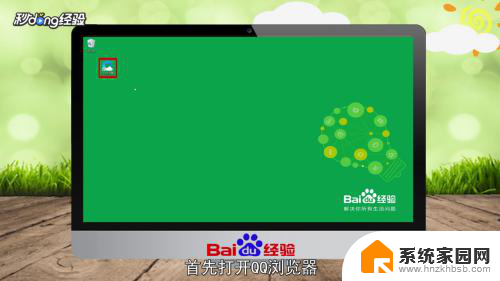 2点击菜单栏右端三条横线处。
2点击菜单栏右端三条横线处。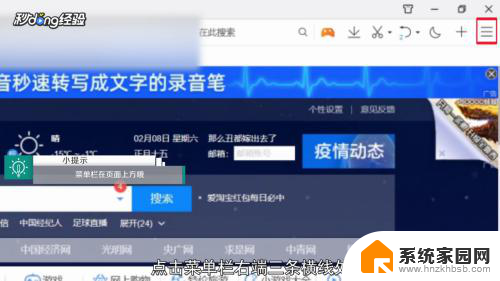 3在弹出界面中点击“设置”。
3在弹出界面中点击“设置”。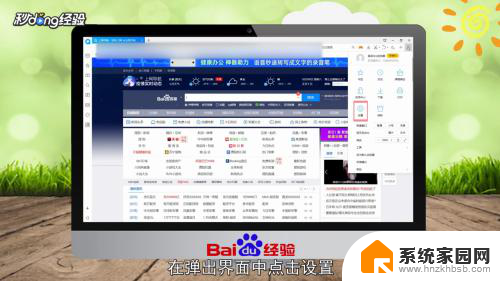 4点击“高级”。
4点击“高级”。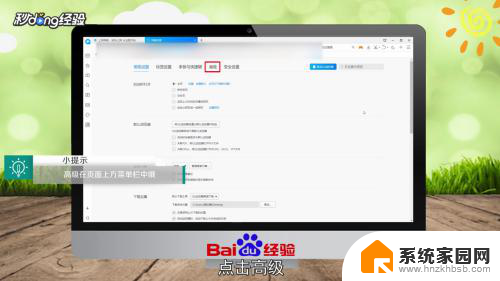 5找到安全与隐私。
5找到安全与隐私。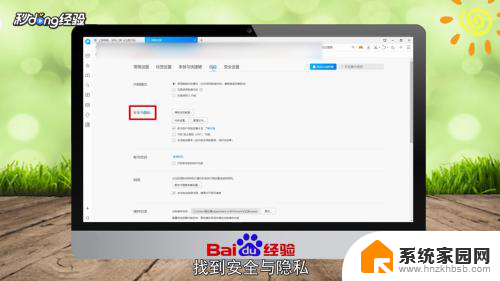 6点击内容设置。
6点击内容设置。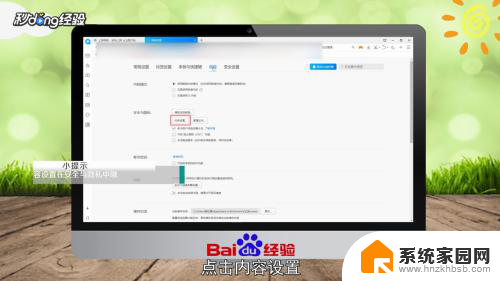 7向下滑动,点击“弹出式窗口”。
7向下滑动,点击“弹出式窗口”。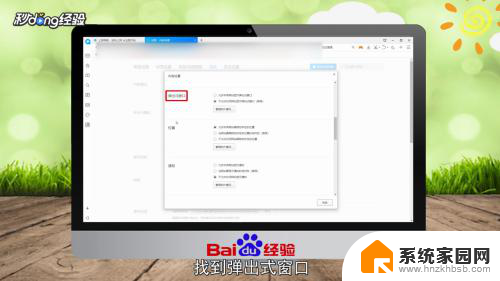 8点击允许所有网站显示弹出式窗口左侧的圆圈。
8点击允许所有网站显示弹出式窗口左侧的圆圈。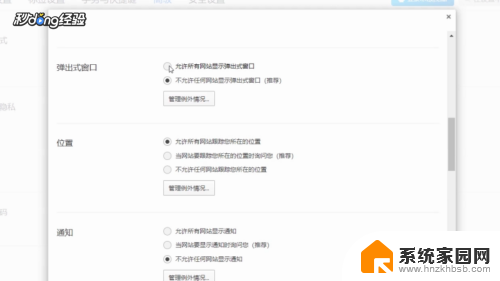 9点击“完成”。
9点击“完成”。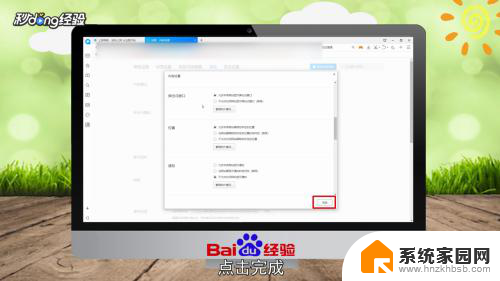 10这样即可关闭浏览器弹出窗口拦截功能。
10这样即可关闭浏览器弹出窗口拦截功能。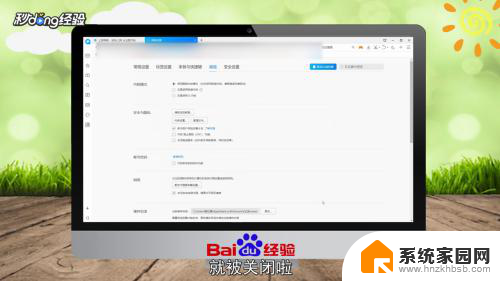 11总结如下。
11总结如下。
以上就是电脑关闭浏览器弹出窗口拦截功能的全部内容,如果您有任何问题,请根据以上步骤进行操作,希望这些方法对大家有所帮助。
电脑关闭浏览器弹出窗口拦截功能 如何关闭浏览器弹窗拦截功能相关教程
- 电脑关闭浏览器弹出窗口拦截功能怎么关 怎样关闭浏览器的弹出窗口拦截功能
- 如何关闭浏览器窗口弹出拦截功能 浏览器如何关闭弹窗拦截功能
- edge关闭浏览器弹出窗口拦截功能怎么关 Edge浏览器如何关闭窗口拦截功能
- 浏览器如何关闭窗口拦截功能 浏览器弹出窗口拦截功能关闭方法
- 如何关闭浏览器的拦截功能 Edge浏览器如何关闭对网站弹窗的阻拦
- 页面已拦截如何关闭 Edge浏览器如何关闭网站弹出窗口拦截
- ie弹窗阻止怎么关闭 IE浏览器怎么关闭阻止弹窗
- 360一直弹出广告怎么关闭 360浏览器广告弹窗关闭技巧
- 360怎么设置广告弹窗拦截 360安全卫士广告拦截功能介绍
- 电脑qq浏览器弹出广告怎么关 QQ浏览器如何关闭广告
- 台式电脑连接hdmi 电脑连接显示器的HDMI线怎么插
- 电脑微信怎么在手机上退出登录 手机怎么退出电脑上的微信登录
- 打开检查作业 如何使用微信小程序检查作业
- 电脑突然要求激活windows 如何解决电脑激活Windows问题
- 电脑输入密码提示错误 电脑密码输入正确却提示密码错误
- 电脑哪个键关机 电脑关机的简便方法是什么
电脑教程推荐